Jak připojit smartphone k notebooku
Telefony mají mnoho důležitých funkcí a schopností, zajišťují nejen komunikaci s ostatními uživateli, ale obsahují také různé aplikace, se kterými můžete provádět jakoukoli práci. Moderní technologie umožnily výrobcům vylepšit zařízení, zvýšit výkon zařízení a přidat další provozní parametry.
 Používání telefonů je zvláště důležité v moderním životě, kdy je nutné rychle provádět mnoho úkolů a komunikovat s ostatními lidmi. Tato technika našla uplatnění ve všech oblastech lidské činnosti a začala se využívat i v běžném životě. Abyste lépe porozuměli vlastnostem a možnostem zařízení, měli byste si přečíst návod k použití a také najít užitečné informace na internetu.
Používání telefonů je zvláště důležité v moderním životě, kdy je nutné rychle provádět mnoho úkolů a komunikovat s ostatními lidmi. Tato technika našla uplatnění ve všech oblastech lidské činnosti a začala se využívat i v běžném životě. Abyste lépe porozuměli vlastnostem a možnostem zařízení, měli byste si přečíst návod k použití a také najít užitečné informace na internetu.
V našem článku budeme sdílet způsob, jak synchronizovat smartphone s notebookem. To je nezbytné pro rychlý přenos dat, prohlížení dokumentů a přehrávání mediálních souborů na velké obrazovce. To vše bude užitečné dozvědět se jak pro začátečníky, tak pro profesionály v práci s výpočetní technikou.
Jak mohu připojit smartphone k notebooku?
Vývojáři promysleli možné možnosti spárování různých zařízení.Interakce telefonů s notebookem se prakticky neliší od používání jiných zařízení za účelem spárování a synchronizace při prohlížení různých dokumentů a aplikací. Výrobci vymysleli několik způsobů, jak připojit smartphone, mezi nimi následující:
- Drátový způsob připojení se objevil dříve než ostatní, poskytuje spolehlivou komunikaci, ale zároveň omezuje pohyb zařízení vůči notebooku. K připojení budete potřebovat příslušný USB kabel nebo vhodný adaptér, který lze zakoupit v obchodě.
- Několik typů bezdrátového párování. Nejoblíbenější z nich je Bluetooth. Pro zajištění koordinované práce je třeba povolit systém v nastavení a zajistit viditelnost zařízení. Více o této metodě vám řekneme dále.
- Připojení přes bezdrátovou wi-fi síť se také provádí pomocí nastavení v hlavní nabídce. Vyberte název telefonu, který chcete připojit k počítači pro další prohlížení souborů a dokumentů. V této možnosti bude výběr metody interakce záviset na typu adaptéru nebo routeru.
 Výběrem jedné z popsaných metod synchronizujte zařízení pro jejich další provoz. Díky tomu budete moci využívat další schopnosti zařízení.
Výběrem jedné z popsaných metod synchronizujte zařízení pro jejich další provoz. Díky tomu budete moci využívat další schopnosti zařízení.
Důležité! S kabelovým připojením může smartphone fungovat v několika režimech. Když je zařízení detekováno, program vás automaticky vyzve k výběru způsobu interakce. Vyberte jednu z navrhovaných možností, kterou chcete použít (obvykle se jedná o stav nabíjení, přenos dat nebo instalaci jako modem).
Jak se připojit přes Bluetooth?
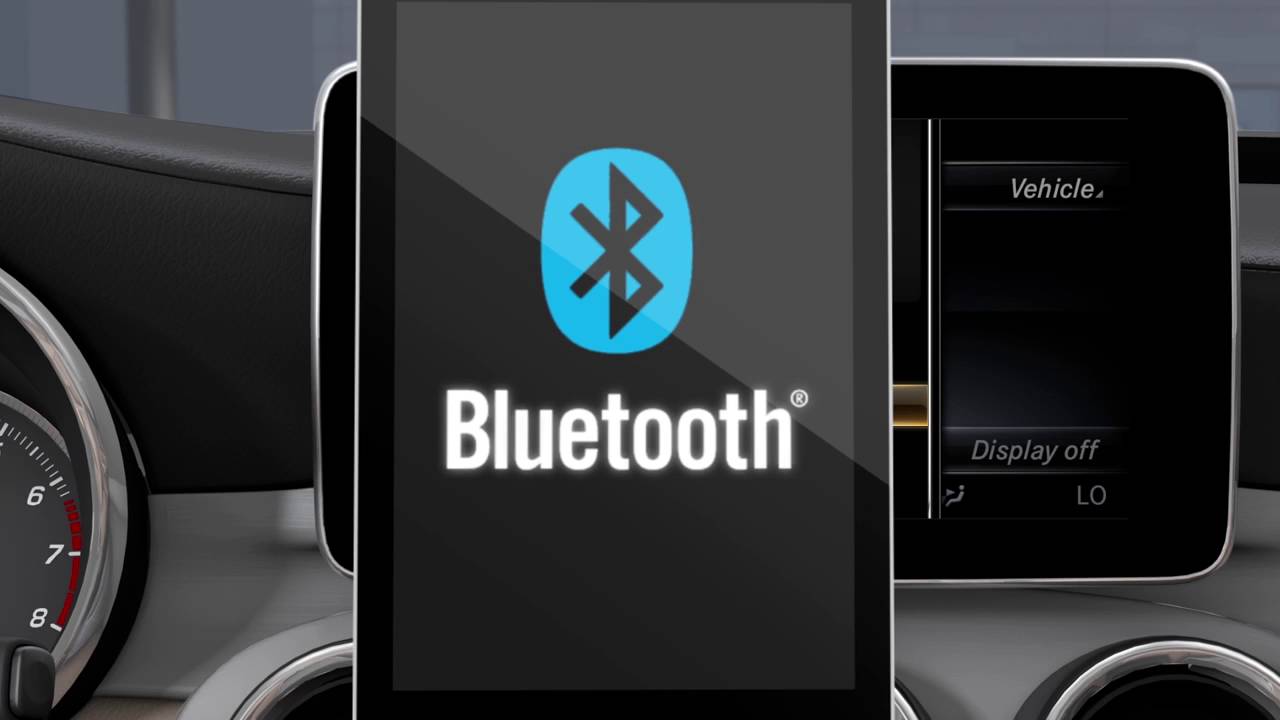 Uživatelé by neměli mít s drátovou metodou žádné problémy. V tomto případě budete potřebovat správné vybavení, speciální konektory a vodiče pro připojení. Další otázky vyvstávají při výběru typu bezdrátového připojení. Podíváme se na nejoblíbenější typ přenosu dat pomocí Bluetooth. Chcete-li to provést, budete muset provést následující operace:
Uživatelé by neměli mít s drátovou metodou žádné problémy. V tomto případě budete potřebovat správné vybavení, speciální konektory a vodiče pro připojení. Další otázky vyvstávají při výběru typu bezdrátového připojení. Podíváme se na nejoblíbenější typ přenosu dat pomocí Bluetooth. Chcete-li to provést, budete muset provést následující operace:
- Spusťte notebook připojením k síti. Aktivujte také telefon, ujistěte se, že je baterie dostatečně nabitá, a v případě potřeby nabijte své vybavení.
- Zapněte Bluetooth na svém smartphonu a notebooku jeden po druhém. Chcete-li to provést, vyhledejte příslušnou ikonu a přejděte do nabídky nastavení. Pro aktivaci připojení použijte tlačítko nebo posuvník. V počítači budete muset přejít přes nabídku Start do ovládacího panelu a poté do nastavení bezdrátové sítě.
- Poté v nastavení systému sítě vyberte „přidat bezdrátové zařízení“.
- Program automaticky začne vyhledávat dostupná zařízení, což může chvíli trvat. Po detekci se vám zobrazí seznam, ze kterého je třeba vybrat položku s názvem modelu požadovaného telefonu. Pro rychlé vyhledávání a spárování musí být zařízení poblíž.
- Klikněte na tlačítko „připojit“. V některých případech může systém vyžadovat zadání hesla, z důvodu bezpečnosti si ho vytvořte. Zadejte hodnotu nejprve na svém notebooku a poté do okna, které se otevře na smartphonu.
Poté bude telefon komunikovat s počítačem. Pro rychlé spárování po opětovném zapnutí můžete zařízení uložit do systémové paměti.
Tato metoda funguje pouze v případě, že je na notebooku adaptér. Pokud tam není, nebudete moci svůj smartphone připojit.Pokud si přejete, můžete si v obchodě zakoupit speciální adaptér Bluetooth nebo použít kabelové připojení.
Po spárování zařízení můžete zkusit zobrazit obrázky z telefonu na obrazovce monitoru. Většina moderních modelů je vybavena funkcí Miracast, která umožňuje automatické provedení této funkce. Chcete-li to provést, budete muset otevřít „Nastavení zobrazení“ v nastavení notebooku. Z nabízených možností vyberte „projekt do tohoto počítače“ a nastavte hodnotu pro všechna zařízení. V telefonu přejděte prostřednictvím dalších nastavení na „bezdrátový displej“ a povolte zobrazení informací na požadovaném modelu notebooku.





